ドローン許可申請|地図情報の作成方法を徹底解説!
ドローン許可申請時に必要な地図の作り方はご存じですか?
飛行場所を特定して許可申請をする個別申請の場合は、飛行場所の申請が必要です。
そこで・・・
チェック
- 飛行場所の地図の作り方を教えてほしい。
- 飛行場所の地図情報は必ず作成しないといけないの?
なんて悩んでいませんか?
このようなお悩みをお持ちの方へドローン飛行許可申請を担う行政書士がドローンをとりまく手続きを徹底解説します。

この記事を読むと
「ドローン許可申請時に必要な地図の作り方」
がよくわかります。

それでは具体的な中身を見ていきましょう。
ドローン許可申請時に必要な地図の作り方
ドローン飛行許可申請時に飛行経路や飛行場所の指定が必要になる場合があります。いわゆる個別申請の場合です。
簡単に飛行経路を登録する手順を説明していきます。
なお、包括申請で「特定の場所・経路で飛行しない」場合は飛行経路の作成は不要です。
地図情報を作成する手順
特定の飛行経路で飛行する
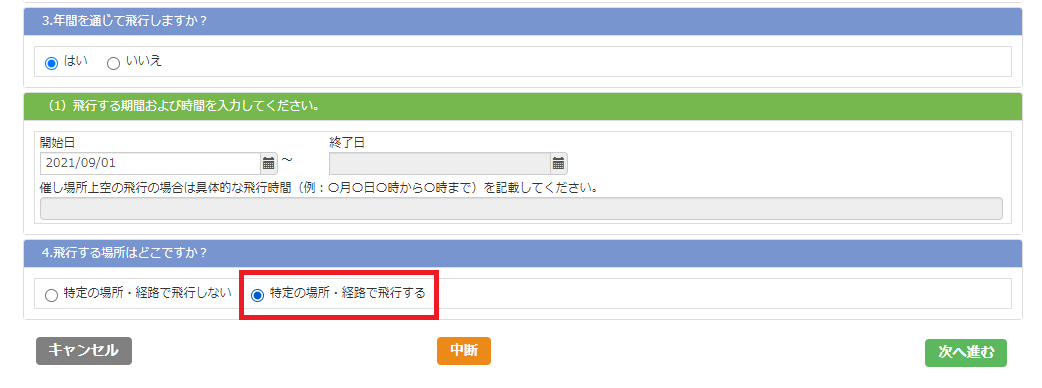
「特定の場所・経路で飛行する」を選択した場合は飛行経路図の作成が必要です。
飛行経路作成
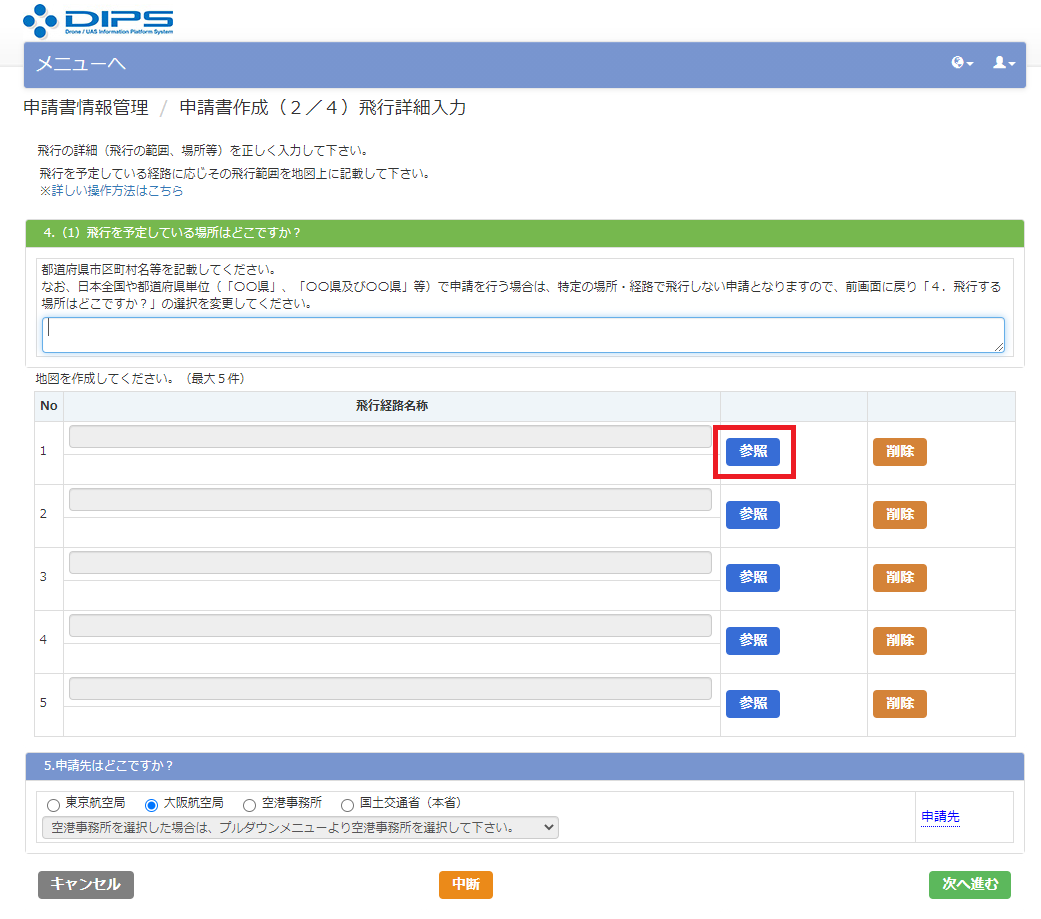
「飛行経路」の「参照」ボタンを押下すると「地図情報作成画面」が起動します。
地図情報作成画面(起動時)
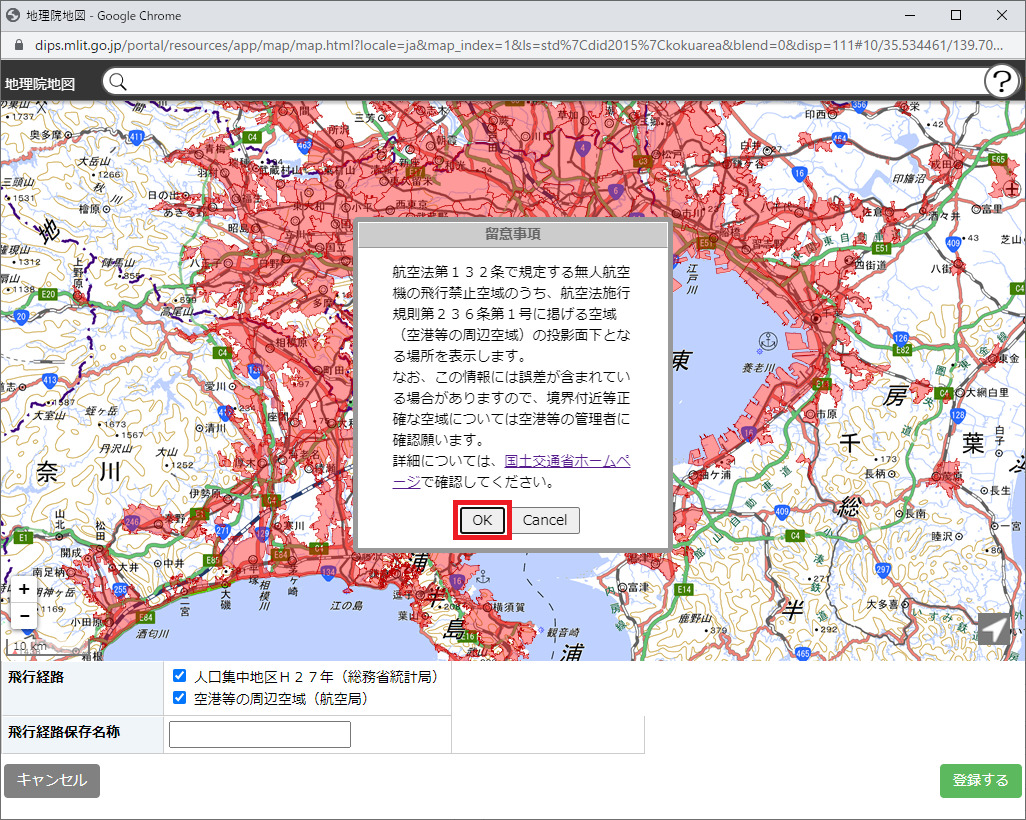
「留意事項」が表示されますので、内容を確認し「OK」をクリックします。
地図情報作成画面
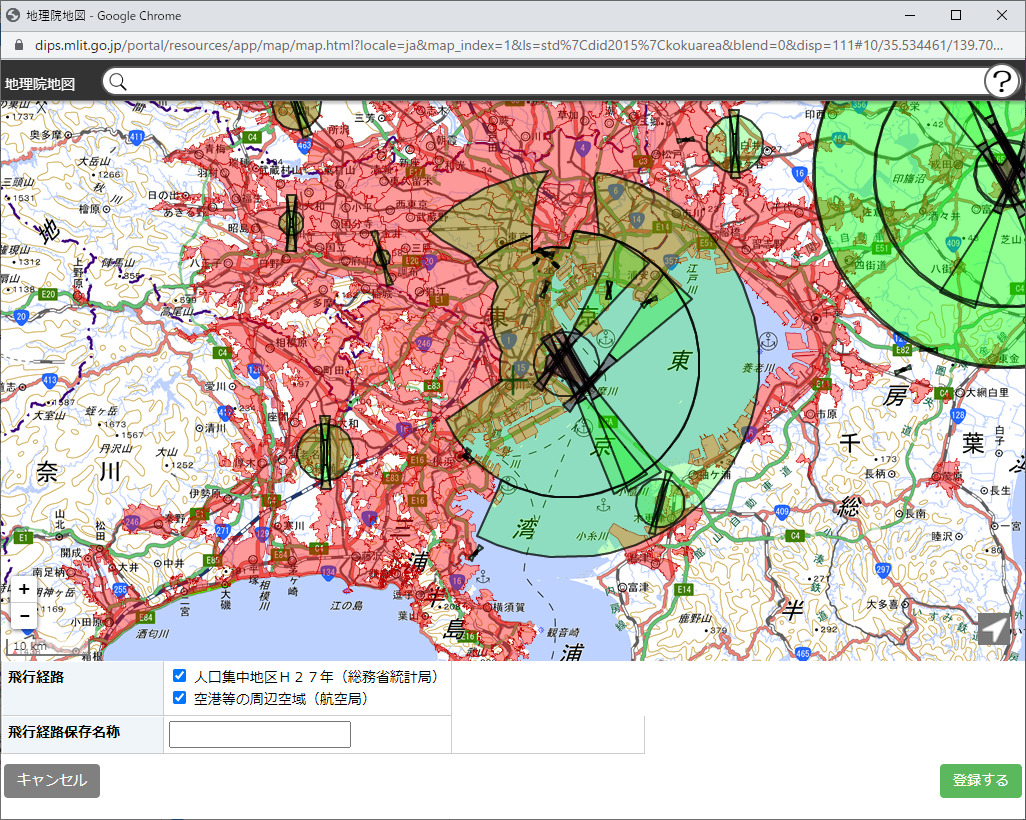
飛行場所へ移動する方法
- 表示したい住所や施設を入力し、「 虫眼鏡」をクリック
- マウスドラッグで移動
いちいち住所を指定するのが手間な場合はマウスドラッグに慣れておいた方がいいですね。ピンポイントで住所がわかっていればいいのですが、マウスドラッグに慣れてしまえばマウス操作のほうが早いです。
地図情報作成機能
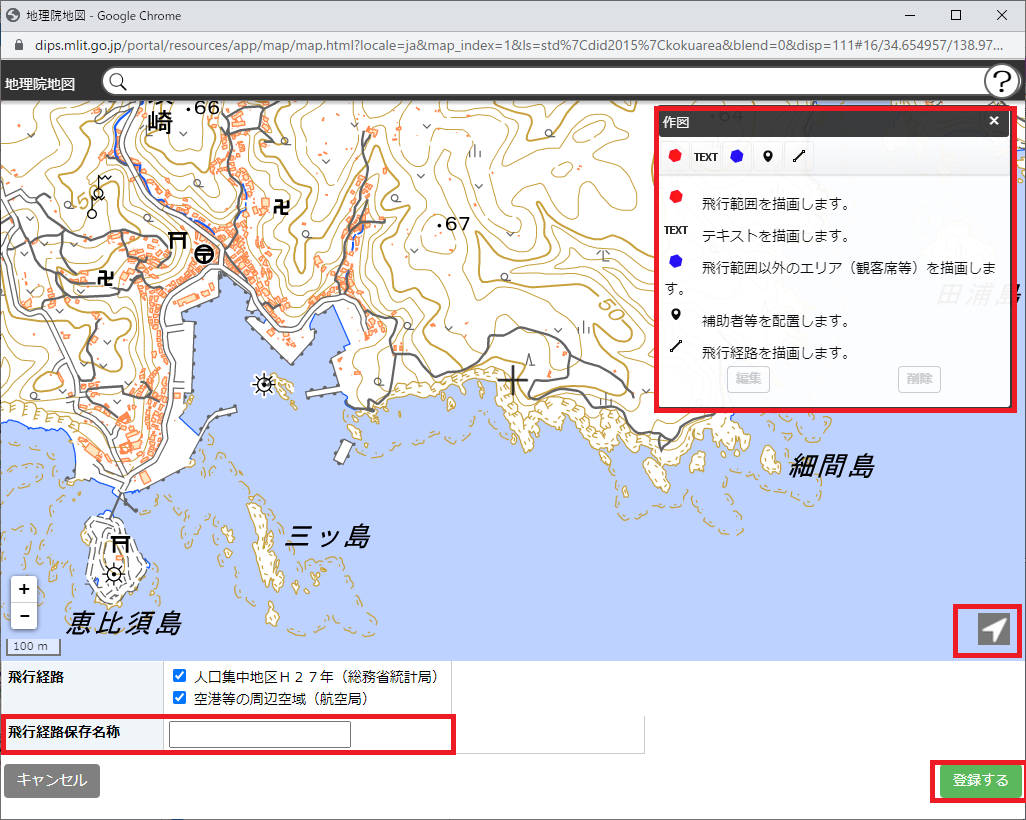
- 作図表示
- 右下の矢印記号をクリック(困ったらここをクリック!)
- 作図ダイアログ
- 飛行範囲を地図上に作成するには描画ツールの「赤丸」をクリックします。
- 飛行経路を地図上に作成するには描画ツールの「線」をクリックします。
- 補助者等を地図上に作成するには描画ツールの「黒丸」をクリックします。
- 観客席等の人工物を地図上に作成するには描画ツールの「青丸」をクリックします。
- 飛行経路保存名称
- 任意の名称を記入して保存します。
注意事項
- 1つの地図に作成可能な飛行範囲は 3 つまでとなります。
- 安全のため、鉄道や道路(高速道路含む)等の上空の飛行は避けます。
- 飛行範囲の描画が困難な場合には、線による飛行経路を描画します。
- 催し場所上空の飛行を行う場合には、観客等の位置がわかるように描画の上、観客等の第三者の上空を飛行しない経路であることがわかるように描画します。
- 1申請書に最大 5 件まで地図情報が作成できます。
- 1つの地図に飛行範囲は3つなので3×5の最大15の飛行範囲の登録が可能。
- 「登録する」ボタンをクリックした時点で表示されている内容が、画像として保存され、申請に添付されます。
必ず描画した飛行範囲等が全て画面上に表示されていることを確認した上で登録してください。
また、必要に応じて広域図と詳細図を作成ください。
ドローン許可申請時に必要な地図の作り方のまとめ
ドローン飛行許可申請で「特定の場所・経路で飛行する」を選択した場合は飛行経路図の作成が必要です。
飛行経路図の作成もDIPSでできるので、ツールの使い方さえわかれば簡単に作成することができます。
このツールはとにかく操作してみることが必要です。
文章をいくら読み込んでも、実際に操作する際に戸惑うことがあると思いますが、あきらめずに、使い込んで短時間で飛行経路の作成ができるようになりましょう。




